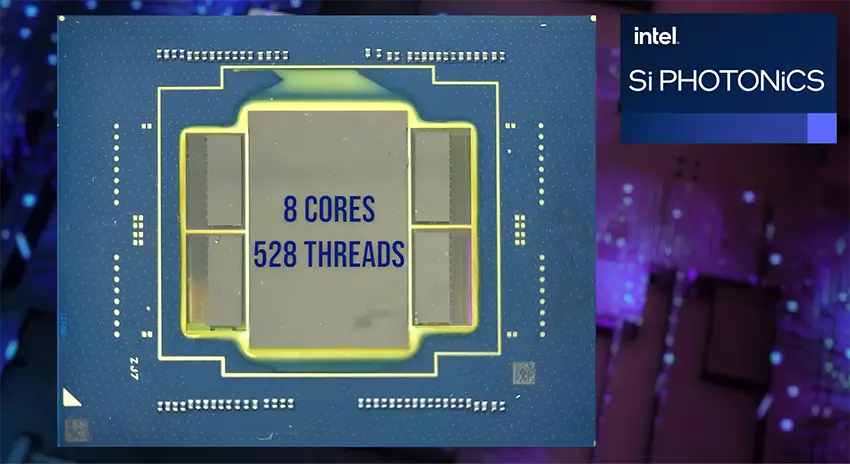Đông Về Trên Desktop - Hướng Dẫn Cách Tạo Hiệu Ứng Tuyết Rơi Lãng Mạn Cho Màn Hình Máy Tính
Đổi hình nền máy tính mùa đông cũng không trend bằng hiệu ứng tạo tuyết trên Desktop. Cách tạo hiệu ứng tuyết rơi đơn giản cho Google Chrome sau đây sẽ giúp màn hình máy tính của bạn trở nên thời thượng và sinh động hơn. Cùng theo dõi cách hô biến tuyết rơi ngay trong bài viết dưới đây nhé!
Tạo hiệu ứng tuyết rơi lãng mạn cho Chrome
Bước 1: Các bạn truy cập cửa hàng Chrome tại đây, sau đó chọn vào Thêm vào Chrome.
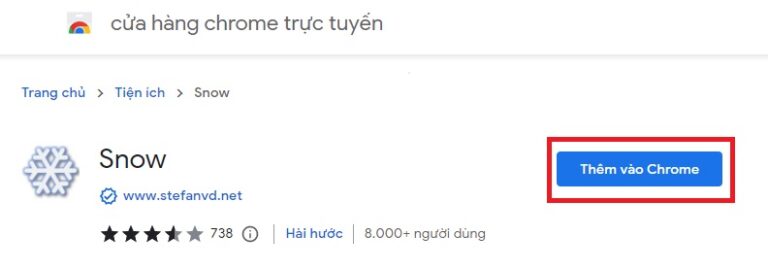
Bước 2: Chọn vào Thêm tiện ích.
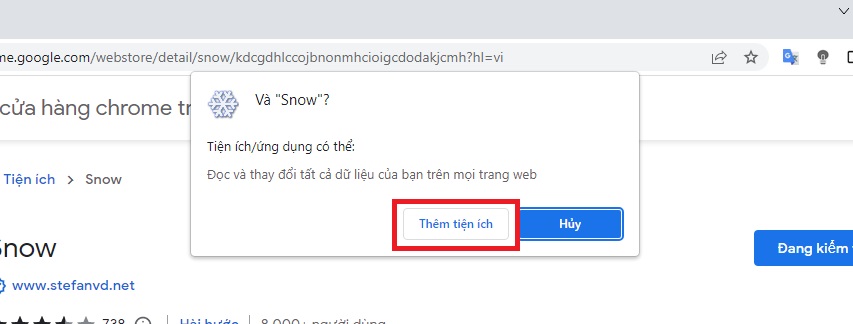
Bước 3: Mở trang web bất kỳ (ngoại trừ cửa hàng Chrome, và trang tìm kiếm Google), sau đó chọn vào biểu tượng mảnh ghép ở góc trên bên phải Chrome. Tiếp theo tìm và chọn tiện ích Snow.
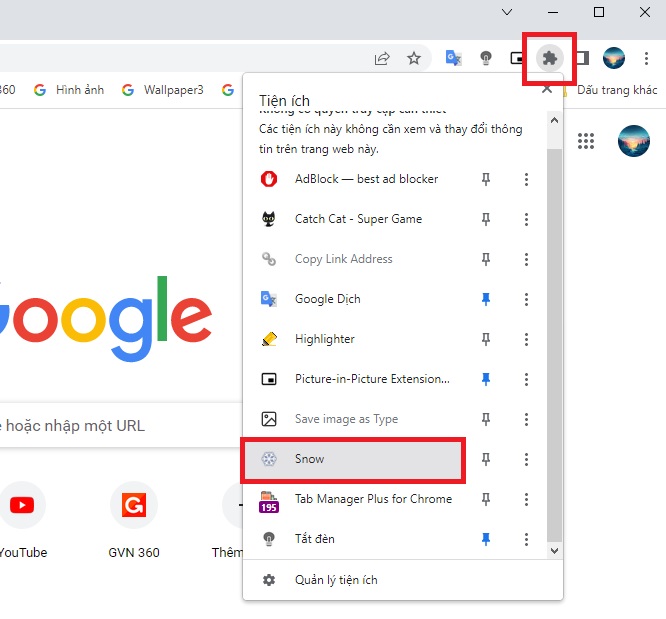
Nếu sau này bạn muốn gỡ tiện ích ra khỏi Chrome, thì bấm vào biểu tượng mảnh ghép. Sau đó tìm tiện ích Snow, và chọn vào dấu 3 chấm rồi chọn Xóa khỏi Chrome.
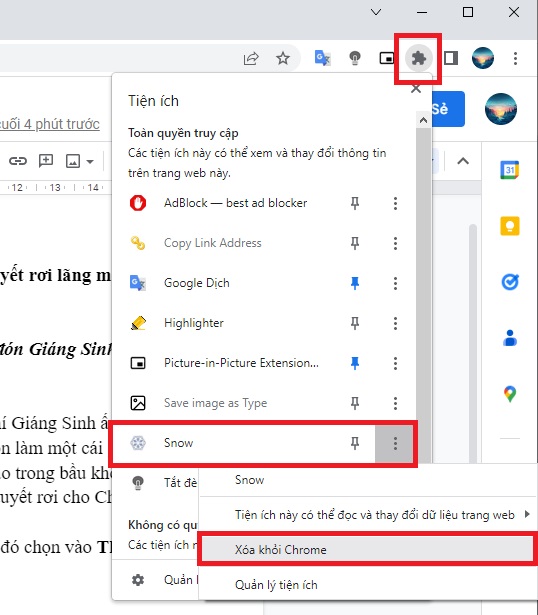
Tạo hiệu ứng tuyết rơi bằng phần mềm DesktopSnowOK
Bước 1: Tải phần mềm DesktopSnowOK về máy tính thông qua liên kết tại đây.
Bước 2: Giải nén tệp tin DesktopSnowOK vừa được tải và chạy với quyền Run as administrator.
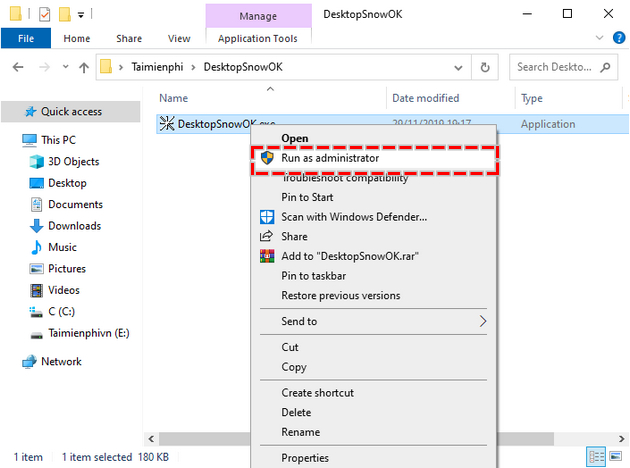
Ngay lập tức phần mềm sẽ tự động áp dụng hiệu ứng tuyết rơi trên màn hình.
Bước 3: Để tạo hiệu ứng tuyết rơi như ý muốn thì người dùng thực hiện trong phần cửa sổ thiết lập của phần mềm.
Tại đây bạn có sẽ có một số tùy chọn có thể đánh dấu như:
- Activate/ Deactivate: Bật hoặc Tắt hiệu ứng tuyết rơi.
- Start with Windows: Luôn khởi động phần mềm cùng máy tính.
- Only on desktop background: Chỉ bật hiệu ứng trên màn hình Desktop.
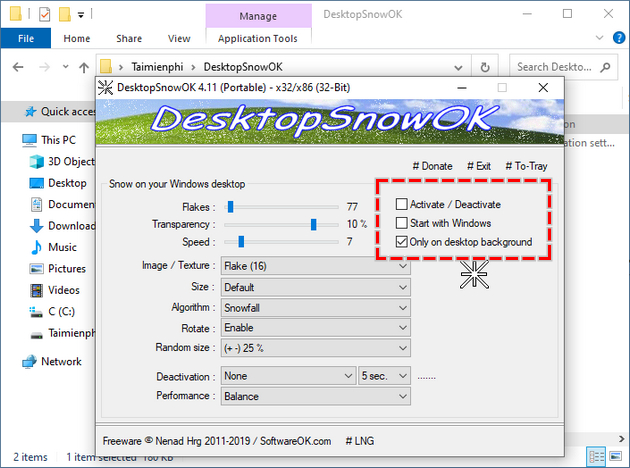
Bước 4: Ở phần Snow on your Desktop bạn sẽ thấy các tùy chọn phức tạp hơn, để tinh chỉnh hiệu ứng sao cho thật đẹp mắt.
- Flakes: Kéo thanh trượt để tăng giảm số lượng bông tuyết.
- Transparency: Điều chỉnh độ trong suốt của các bông tuyết.
- Speed: Thiết lập tốc độ tuyết rơi nhanh chậm.
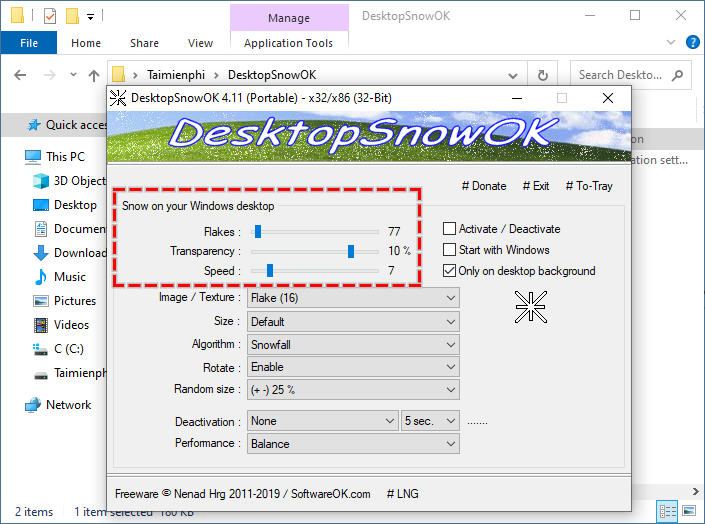
Mẹo: Bên cạnh tạo hiệu ứng tuyết rơi, người dùng có thể lựa chọn nhiều hiệu ứng ảnh khác trong phần Image/Texture để lá rơi, bong bóng,... cũng không kém phần đẹp mắt.
Bước 5: Tiếp theo, ở phía bên dưới, bạn có thể tiếp tục tinh chỉnh chuyên sâu hơn.
- Image/Texture: Lựa chọn các kiểu bông tuyết, hình dáng và hiệu ứng khác nhau.
- Size: Điều chỉnh kích cỡ của các bông tuyết.
- Algorithm: Tạo hiệu ứng tuyết rơi hoặc bay ngược lên.
- Rotate: Bật tắt hiệu ứng bông tuyết xoay tròn.
- Random size: Điều chỉnh kích thước to nhỏ giữa các bông tuyết.
- Deactivation: Tùy chọn kết thúc hiệu ứng khi thực hiện tác vụ.
- Performance: Bật chế độ tối ưu hiệu suất cho hiệu ứng
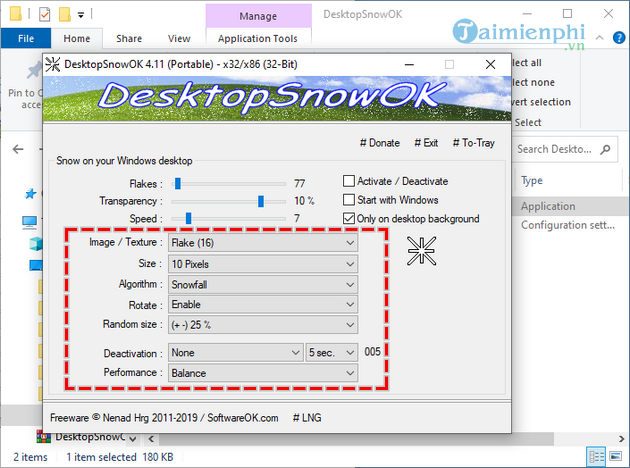
Trên đây là 2 cách đơn giản nhất để tạo hiệu ứng tuyết rơi trên Desktop của bạn. Chúc các bạn áp dụng thành công. Đừng quên theo dõi website để cập nhật thêm nhiều thủ thuật công nghệ hữu ích khác nhé!








![[Máy Khỏe, Máy Đẹp] Cài Lại Win Nhiều Lần Có Hại Cho PC, Laptop Không?](/upload/files/tintuc/blpc-may-khoe-may-dep-cai-lai-win.webp?v=1.2)